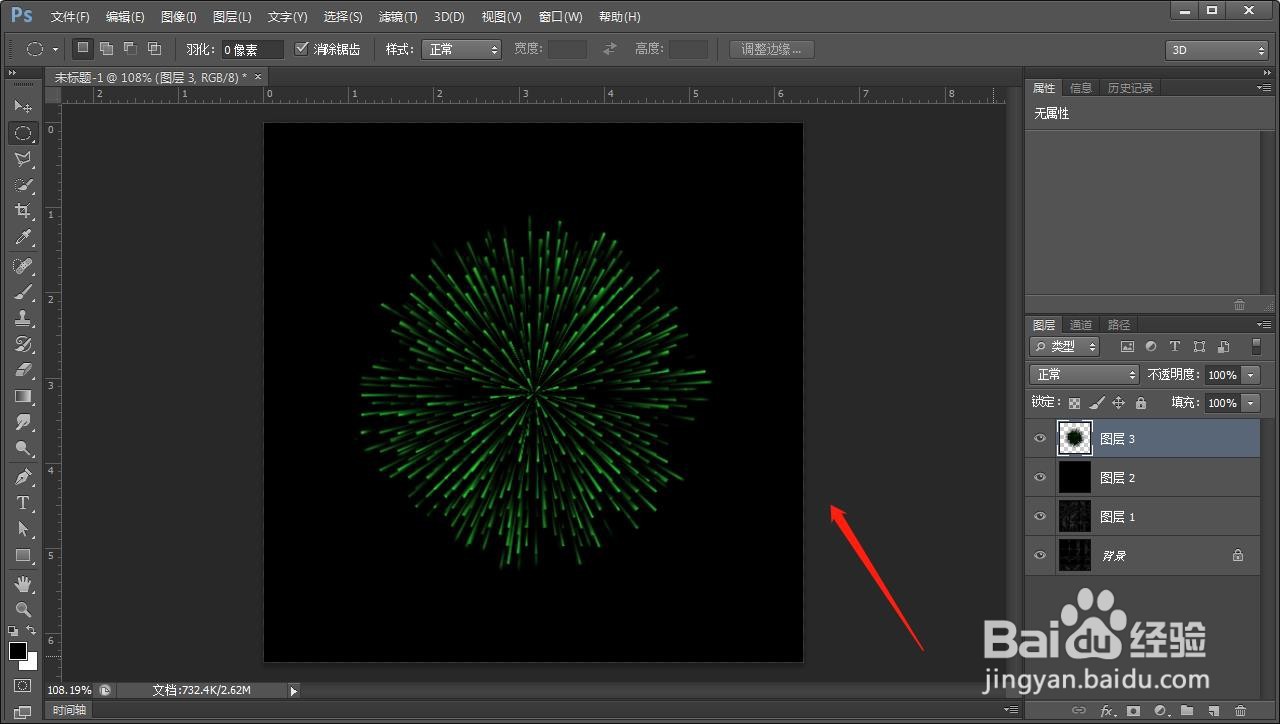1、首先新建正方形黑色画布
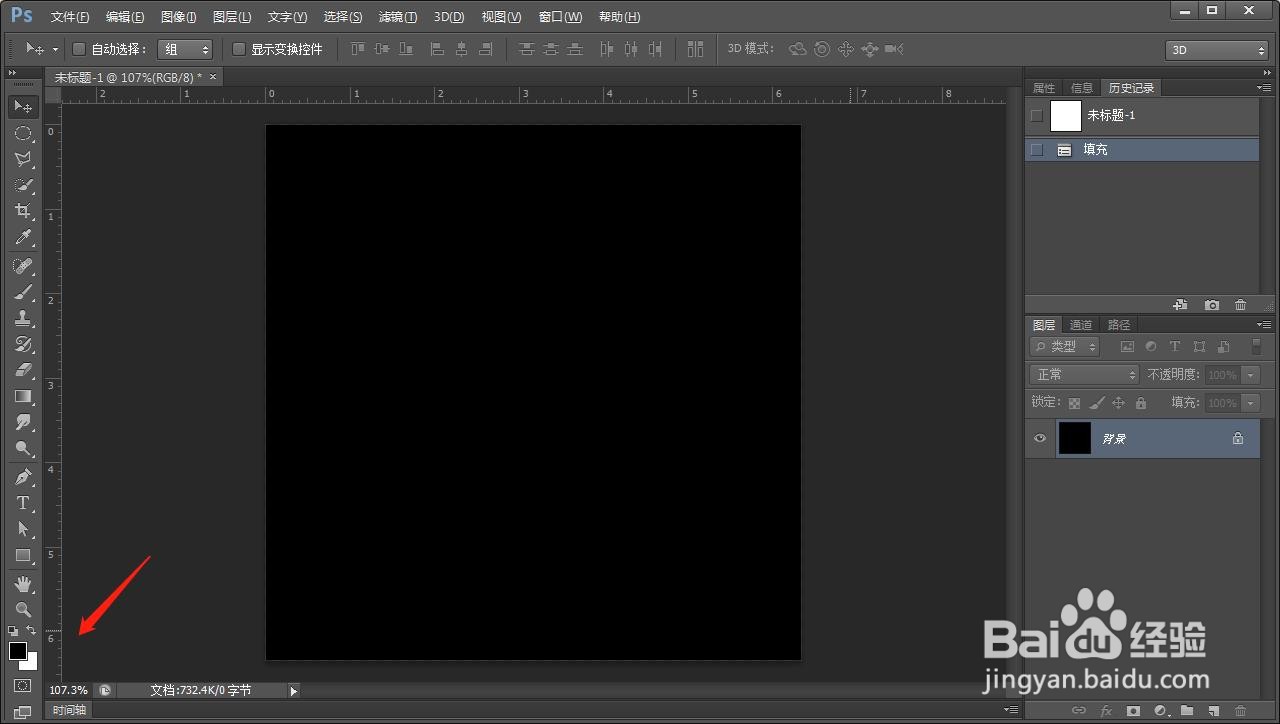
2、前后景色设置为黑白色,点击滤镜-渲染-云彩,即可出现如图效果
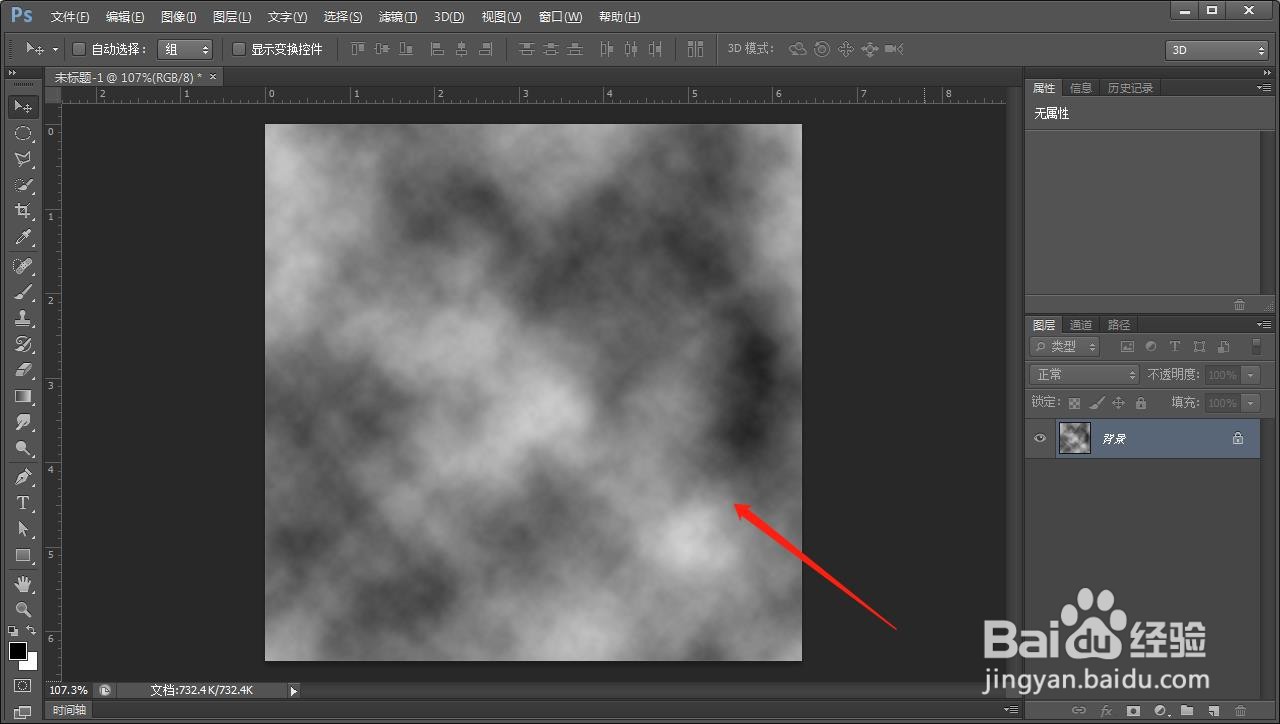
3、点击滤镜-像素化-马赛克,参数可以参考图中所示
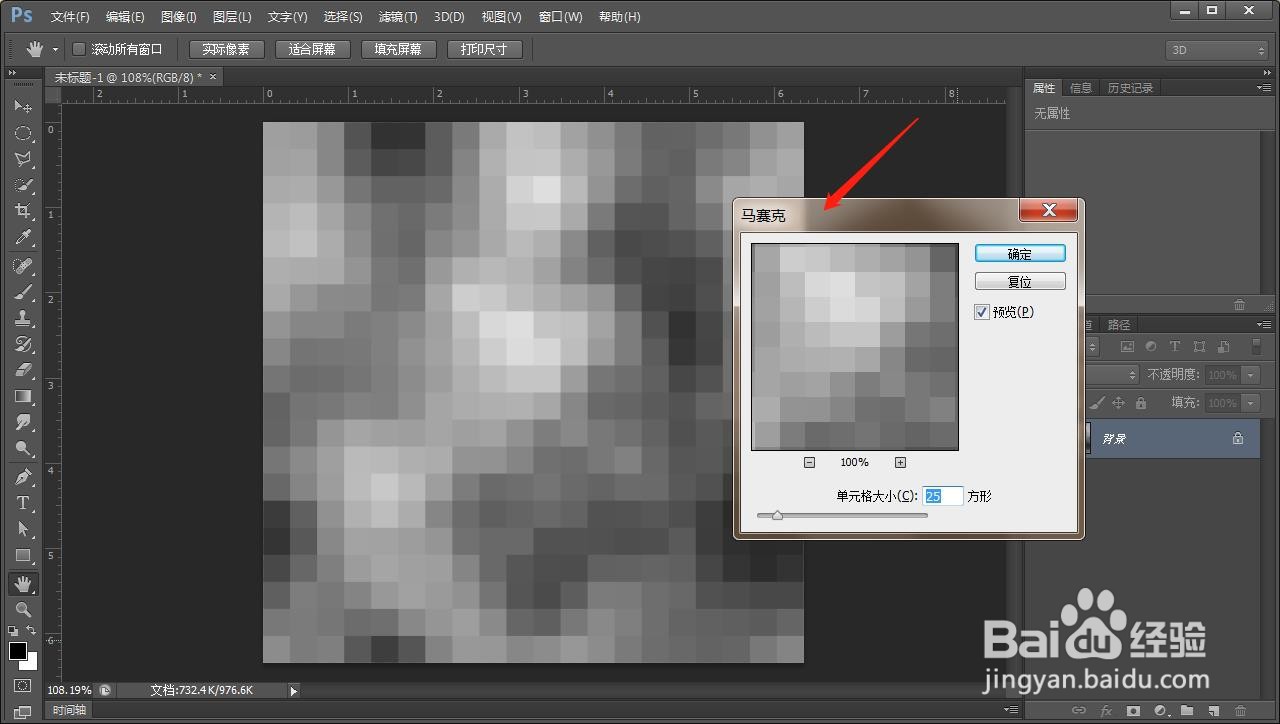
4、继续点击滤镜-滤镜库,找到照亮边缘,参数如图所示

5、将背景层拷贝一份,点击ctrl+t,旋转180度,将图层模式修改为变暗,效果如图
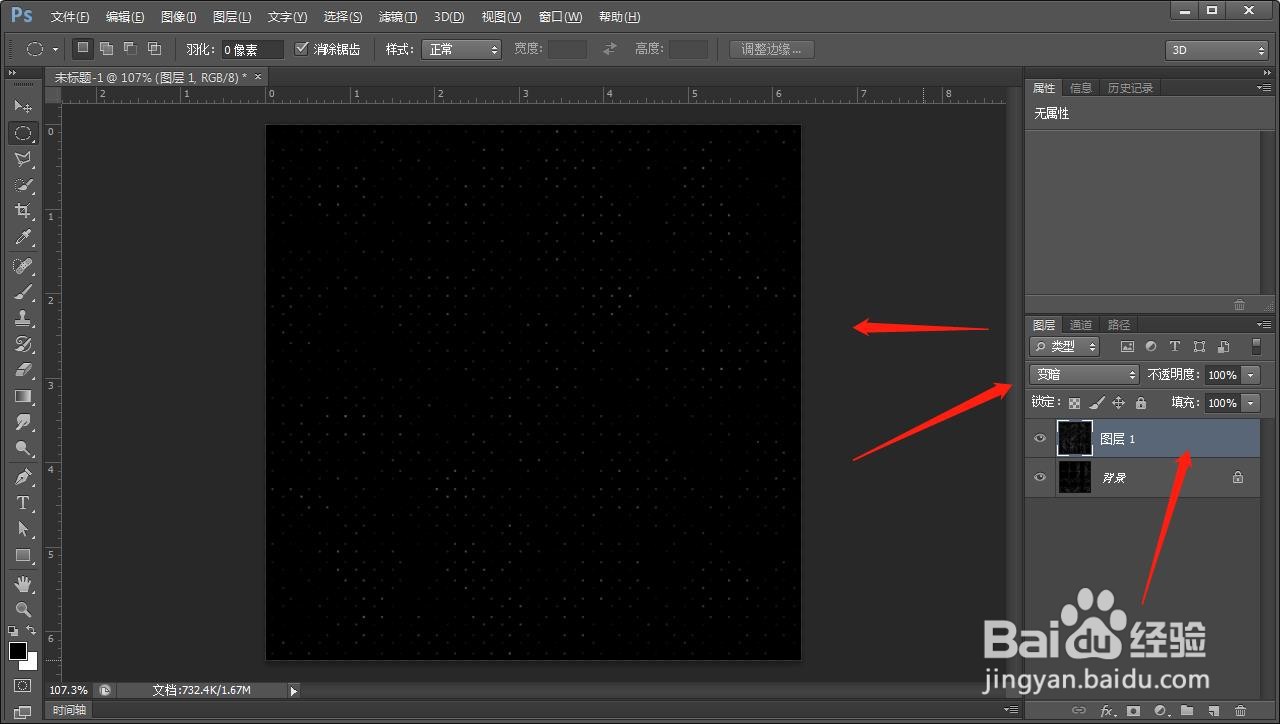
6、点击ctrl+shi酆璁冻嘌ft+alt+t盖印图层,点击ctrl+l调出色阶,将明暗度调节适当,继续用椭圆选框工具拖出正圆形,ctrl+j拷贝出来,并将下面的图层填充为纯黑色,效果如图
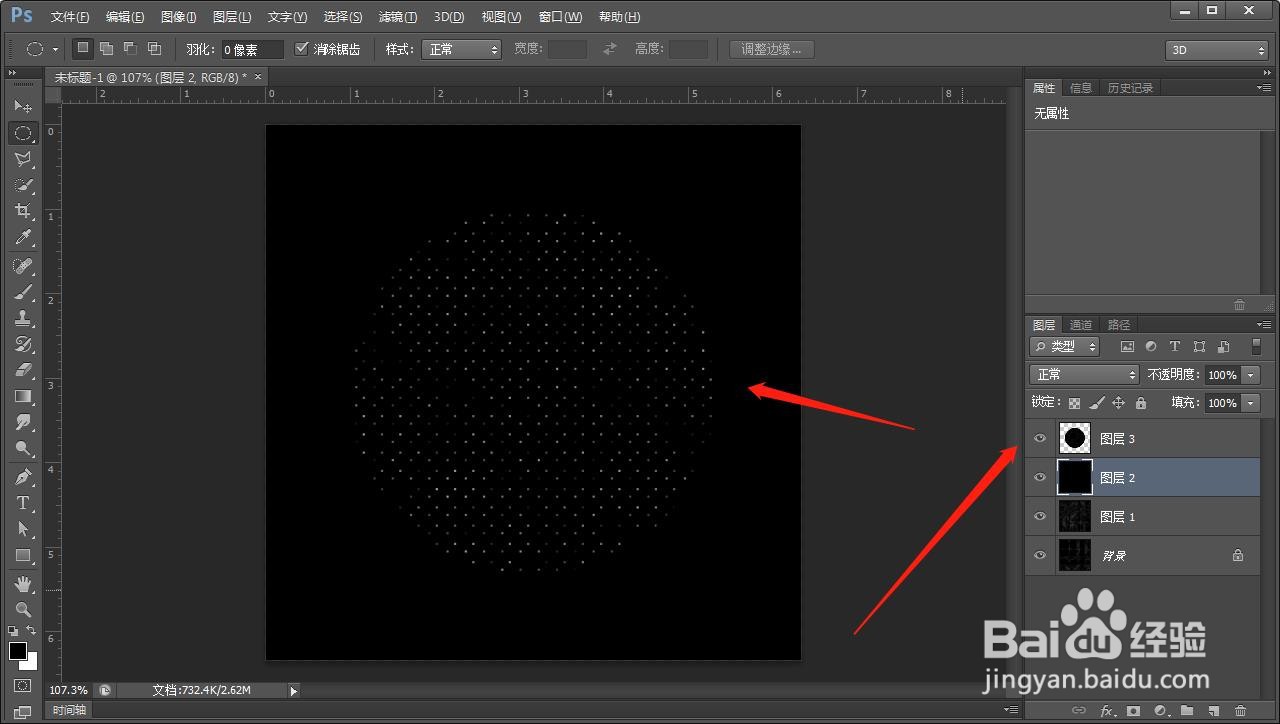
7、点击滤镜-扭曲-极坐标,勾选极坐标到平面坐标,如图所示

8、旋转画布90度,点击滤镜-风格化-风,重复风的效果3次,得到如图效果
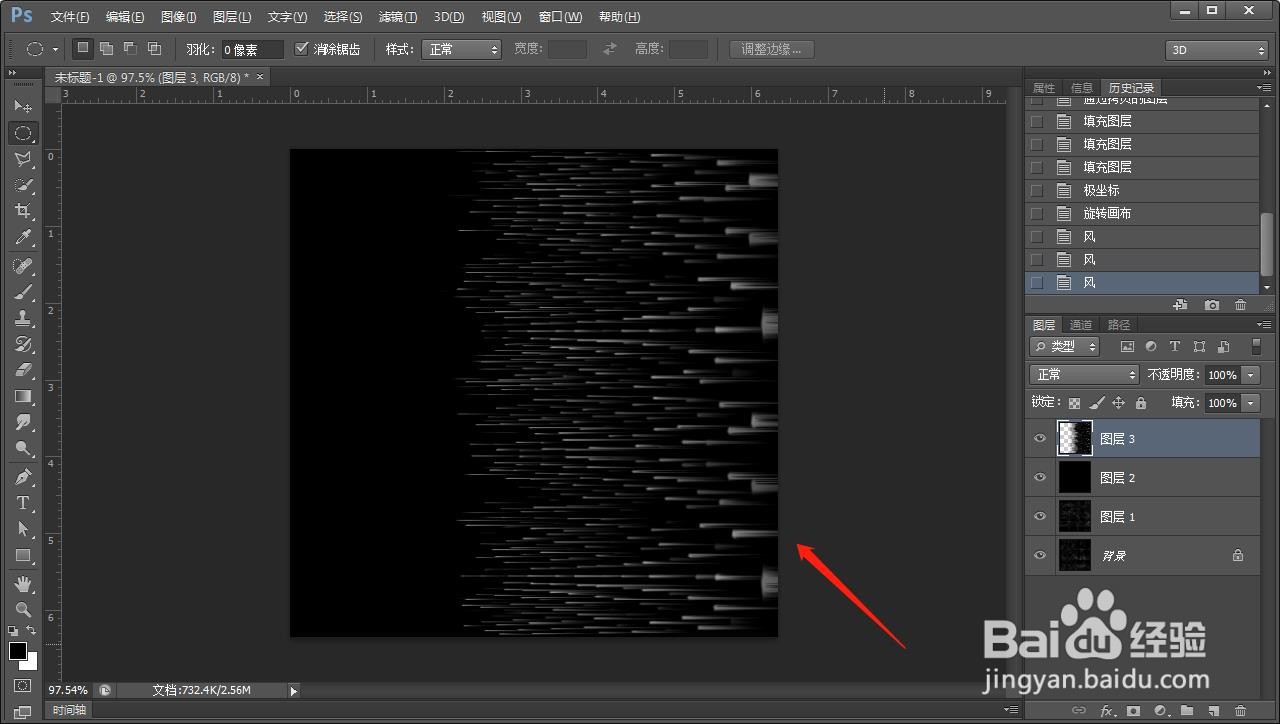
9、将画布旋转回来,并点击滤镜-扭曲-极坐标,勾选平面坐标到极坐标,得到如图效果

10、最后点击ctrl+u,调出色相饱和度,为图像着色,即可得到最终效果